الإعلانات
قبل عشر سنوات ، استغرق الأمر جهاز كمبيوتر قوي إلى حد ما لتحرير الفيديو ، ولكن الآن يمكنك القيام بكل شيء على جهاز iPhone أو iPad. شريطة أن يكون لديك الأدوات المناسبة تحت تصرفك ، فإن تصوير ومعالجة وتحرير تحفتك مع iOS هو خيار صالح بشكل متزايد. لقد تحدثنا عن الحصول على فيديو أفضل من هاتفك الذكي الهاتف الذكي Spielberg: كيفية تصوير مقاطع فيديو مذهلة على هاتفك المحمولأفضل كاميرا يمكنك وضع يديك عليها هي تلك التي لديك حاليًا ، أو هكذا يقول المثل. منذ أن بدأ مصنعو الأجهزة في وضع كاميرات أكبر وأفضل على ... اقرأ أكثر من قبل وحتى إلقاء نظرة على بعض الملحقات التي يمكن أن تساعد صوت وفيديو أفضل لـ iPhone: محولات وميكروفونات وملحقات للحصول على صوت فائق [iPhone]في الأسبوع الماضي ، جمعت بعضًا من أفضل التطبيقات لالتقاط الفيديو والملحقات التي قد ترغب في وضعها في الاعتبار إذا كنت ترغب في تحقيق أقصى استفادة من إمكانات الفيديو لجهاز iPhone الخاص بك ... اقرأ أكثر ، لذلك حان الوقت الآن لمعرفة ما يجب أن يقدمه iOS بمجرد انتقال إنتاجك إلى مرحلة ما بعد الإنتاج.
فيديو ، iOS ، وأنا
في جميع الاحتمالات ، نشأ الفيديو الذي ستنتهي بتحريره على جهاز iPad أو iPhone أيضًا على جهاز iOS. في مثل هذه الحالات ، من المفيد تقليل حجم الملفات بسرعة قبل نقلها جميعًا إلى نفس الجهاز لتحريرها. أنصح باستخدام
AirDop مشاركة الملفات بسهولة بين أجهزة الكمبيوتر باستخدام AirDrop وتطبيقين متشابهين [Mac]كم مرة قمت بإرسال بريد إلكتروني إلى نفسك ، ببساطة لنقل صورة أو مستند بين أجهزة الكمبيوتر؟ غالبًا ما يكون البديل الواضح الوحيد هو المبالغة الواضحة ، مثل إعداد خادم FTP مؤقت على ... اقرأ أكثر لهذا ، والذي يوفر نقلًا سريعًا للملفات الكبيرة بين أجهزة iOS.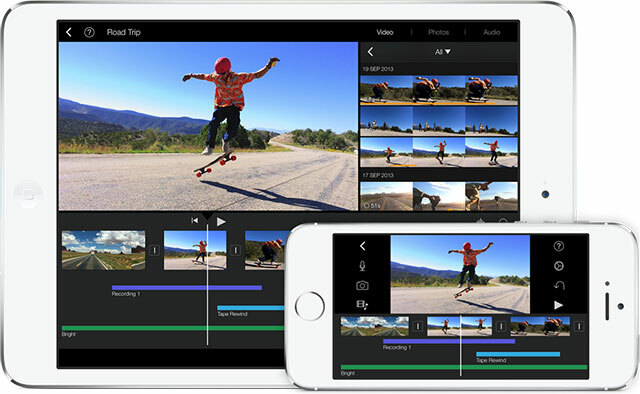 إذا كنت لا تستخدم جهاز iPhone أو جهاز iPad آخر كمصدر ، فقد ترغب في استخدام طرق أخرى ، مثل iTunes File Sharing للمشاركة مباشرة مع التطبيق الذي تختاره. يعد تجميع اللقطات وتنظيم الاندفاعات وأعمال القصص المصورة أجزاء مهمة من سير العمل التقليدي لتحرير مقاطع الفيديو على أي حال ، لذا حاول دمج هذه المرحلة في مرحلتك. إذا كانت الجودة هي الشيء الذي تسعى إليه ، FiLMIC Pro ($ 4.99) هو أفضل تطبيق iOS لالتقاط فيديو عالي الدقة. يمكنك التصوير بدقة 1080 بكسل مع إطارات بمعدل 24 بكسل أو 25 بكسل ومعدلات بت محسّنة بشكل كبير عند مقارنتها بتطبيق تطبيق الكاميرا. إذا كنت تمتلك كلا iPhone و جهاز iPad يمكنك استخدامه FiLMiC Remote (4.99 دولارات) لمعاينة مباشرة لما يتم عرضه على الشاشة.
إذا كنت لا تستخدم جهاز iPhone أو جهاز iPad آخر كمصدر ، فقد ترغب في استخدام طرق أخرى ، مثل iTunes File Sharing للمشاركة مباشرة مع التطبيق الذي تختاره. يعد تجميع اللقطات وتنظيم الاندفاعات وأعمال القصص المصورة أجزاء مهمة من سير العمل التقليدي لتحرير مقاطع الفيديو على أي حال ، لذا حاول دمج هذه المرحلة في مرحلتك. إذا كانت الجودة هي الشيء الذي تسعى إليه ، FiLMIC Pro ($ 4.99) هو أفضل تطبيق iOS لالتقاط فيديو عالي الدقة. يمكنك التصوير بدقة 1080 بكسل مع إطارات بمعدل 24 بكسل أو 25 بكسل ومعدلات بت محسّنة بشكل كبير عند مقارنتها بتطبيق تطبيق الكاميرا. إذا كنت تمتلك كلا iPhone و جهاز iPad يمكنك استخدامه FiLMiC Remote (4.99 دولارات) لمعاينة مباشرة لما يتم عرضه على الشاشة.
محررو الفيديو
لسوء الحظ ، لا يوجد العديد من حزم تحرير الفيديو الكاملة لنظام التشغيل iOS - بل إن متجر التطبيقات مليء بالأحرى المحررين "الأوتوماتيكيين" ومنشئي عروض الشرائح التي توفر القليل من التحكم الدقيق في إنتاجك الناتج. ومع ذلك ، هناك عدد قليل من محرري الفيديو ذوي القدرات العالية الذين يقدمون حلول سطح المكتب أفضل 8 محررات فيديو مجانية لنظام التشغيل Macهل تحتاج إلى تحرير فيديو بميزانية؟ تتيح لك برامج تحرير فيديو Mac المجانية هذه تنفيذ مهام تحرير الفيديو الأساسية دون أي تكلفة. اقرأ أكثر تشغيل لأموالهم دون الحاجة إلى مؤهلات جامعية لمعرفة كيفية استخدامها.
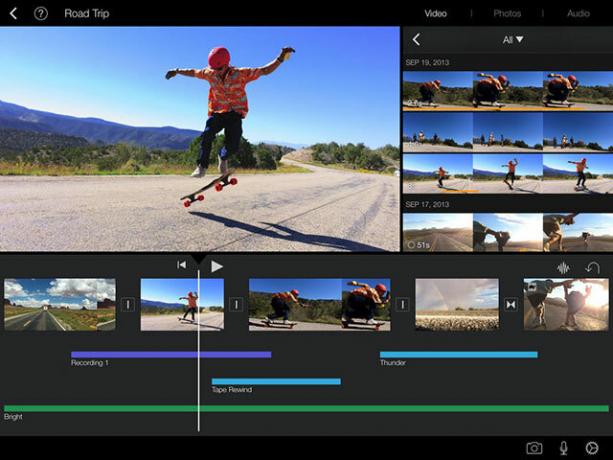 تقوم Apple بتطوير اثنين من محرري الفيديو ، أحدهما يسمى Final Cut والآخر هو هذا: iMovie. على الرغم من الشحن مجانًا مع كل جهاز Mac ، لا تزال Apple تفرض رسومًا رمزية بقيمة 5 دولارات على إصدار iOS الخاص بها - وهي صفقة تفكر في ما تحصل عليه مقابل مالك. ليس فقط تم تصميم التطبيق مع مراعاة سهولة الاستخدام الكاملة ، مما يعني أنه قابل للاستخدام حتى لو لم تقم بتحرير مقطع فيديو من قبل في حياتك ، بل أيضًا معباه مع الميزات. اختر مقطع الفيديو الخاص بك من البكرة ، وقم بتقطيعه وتقطيعه كما تراه مناسبًا ، ثم قم بتطبيق أحد الموضوعات الثمانية لإقران إنتاجك على الفور بالعناوين المتطابقة والانتقالات والموسيقى. مجموعة متنوعة من المؤثرات الخاصة مثل صورة داخل صورة ، وحركة بطيئة ، وتقسيم الشاشة كلها سهلة تطبيق ، ويمكنك حتى التخلص من السمات لصالح التحولات المخصصة والموسيقى و العناوين.
تقوم Apple بتطوير اثنين من محرري الفيديو ، أحدهما يسمى Final Cut والآخر هو هذا: iMovie. على الرغم من الشحن مجانًا مع كل جهاز Mac ، لا تزال Apple تفرض رسومًا رمزية بقيمة 5 دولارات على إصدار iOS الخاص بها - وهي صفقة تفكر في ما تحصل عليه مقابل مالك. ليس فقط تم تصميم التطبيق مع مراعاة سهولة الاستخدام الكاملة ، مما يعني أنه قابل للاستخدام حتى لو لم تقم بتحرير مقطع فيديو من قبل في حياتك ، بل أيضًا معباه مع الميزات. اختر مقطع الفيديو الخاص بك من البكرة ، وقم بتقطيعه وتقطيعه كما تراه مناسبًا ، ثم قم بتطبيق أحد الموضوعات الثمانية لإقران إنتاجك على الفور بالعناوين المتطابقة والانتقالات والموسيقى. مجموعة متنوعة من المؤثرات الخاصة مثل صورة داخل صورة ، وحركة بطيئة ، وتقسيم الشاشة كلها سهلة تطبيق ، ويمكنك حتى التخلص من السمات لصالح التحولات المخصصة والموسيقى و العناوين. 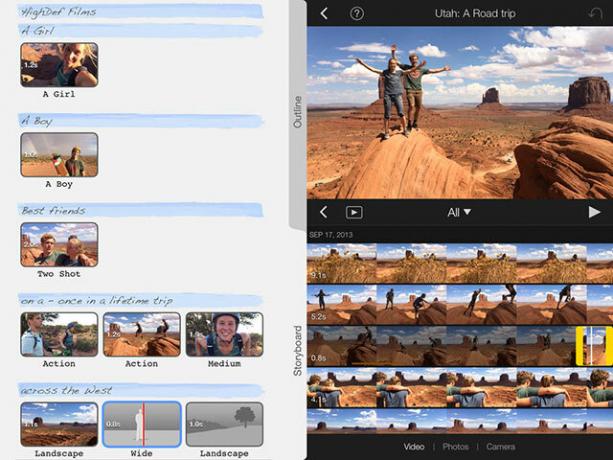 بمجرد الانتهاء من تحفتك الفنية ، يمكنك إنشاء مقطع دعائي على غرار هوليوود بالكامل مع أرصدة مخصصة ورسومات متحركة وموسيقى. ثم شارك مشروعك عبر البريد الإلكتروني أو الرسائل أو انشره على YouTube و Vimeo و Facebook أو انقل مشروعات iMovie القابلة للتعديل بالكامل عبر AirDrop إلى صديق. إذا كنت ترغب في استخدام هاتفك وجهازك اللوحي لأغراض الفيديو ، فإن iMovie هي نقطة انطلاق رائعة.
بمجرد الانتهاء من تحفتك الفنية ، يمكنك إنشاء مقطع دعائي على غرار هوليوود بالكامل مع أرصدة مخصصة ورسومات متحركة وموسيقى. ثم شارك مشروعك عبر البريد الإلكتروني أو الرسائل أو انشره على YouTube و Vimeo و Facebook أو انقل مشروعات iMovie القابلة للتعديل بالكامل عبر AirDrop إلى صديق. إذا كنت ترغب في استخدام هاتفك وجهازك اللوحي لأغراض الفيديو ، فإن iMovie هي نقطة انطلاق رائعة.
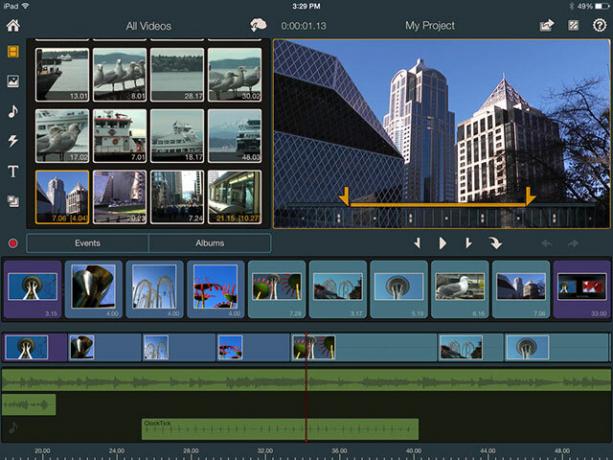 هل تشعر أن موفي محدود قليلاً بالنسبة لك؟ هناك فرصة جيدة لأنك تبحث عن محرر فيديو أكثر تقدمًا لمنافسة بعض تطبيقات سطح المكتب غير الخطية الموجودة. لحسن الحظ ، رصدت Corel الفجوة في السوق وأنتجت Pinnacle Studio ، وهو محرر فيديو أقوى تم تصميمه ليكون جيدًا للهواة ، ولكنه قوي بما فيه الكفاية للمحترفين. نظرة سريعة على الواجهة وستلاحظ أن التطبيق يشبه إلى حد كبير برامج التحرير التقليدية لسطح المكتب مما يفعله iMovie. يتيح لك Pinnacle Studio الوصول إلى الوسائط الخارجية عبر Apple مجموعة اتصال الكاميرا (39 دولارًا) أو مواقع التخزين السحابي مثل Dropbox و Google Drive (ستحتاج إلى شراء داخل التطبيق بقيمة 4.99 دولارات) أو ببساطة أي فيديو موجود على جهازك.
هل تشعر أن موفي محدود قليلاً بالنسبة لك؟ هناك فرصة جيدة لأنك تبحث عن محرر فيديو أكثر تقدمًا لمنافسة بعض تطبيقات سطح المكتب غير الخطية الموجودة. لحسن الحظ ، رصدت Corel الفجوة في السوق وأنتجت Pinnacle Studio ، وهو محرر فيديو أقوى تم تصميمه ليكون جيدًا للهواة ، ولكنه قوي بما فيه الكفاية للمحترفين. نظرة سريعة على الواجهة وستلاحظ أن التطبيق يشبه إلى حد كبير برامج التحرير التقليدية لسطح المكتب مما يفعله iMovie. يتيح لك Pinnacle Studio الوصول إلى الوسائط الخارجية عبر Apple مجموعة اتصال الكاميرا (39 دولارًا) أو مواقع التخزين السحابي مثل Dropbox و Google Drive (ستحتاج إلى شراء داخل التطبيق بقيمة 4.99 دولارات) أو ببساطة أي فيديو موجود على جهازك.  يوفر Pinnacle Studio سهولة الاستخدام عندما تريد ذلك ، مع توفير بعض الميزات الأكثر قوة مثل الحركة المخصصة عناوين ورسومات وإخراج مناسب بدقة 1080 بكسل وميزات تحرير الصوت وقوالب "مونتاج" للرسوم المتحركة ثلاثية الأبعاد ومتعددة الطبقات الانتقالات. من المحتمل أنه أفضل محرر فيديو iPad من وجهة نظر الميزات المتقدمة.
يوفر Pinnacle Studio سهولة الاستخدام عندما تريد ذلك ، مع توفير بعض الميزات الأكثر قوة مثل الحركة المخصصة عناوين ورسومات وإخراج مناسب بدقة 1080 بكسل وميزات تحرير الصوت وقوالب "مونتاج" للرسوم المتحركة ثلاثية الأبعاد ومتعددة الطبقات الانتقالات. من المحتمل أنه أفضل محرر فيديو iPad من وجهة نظر الميزات المتقدمة.
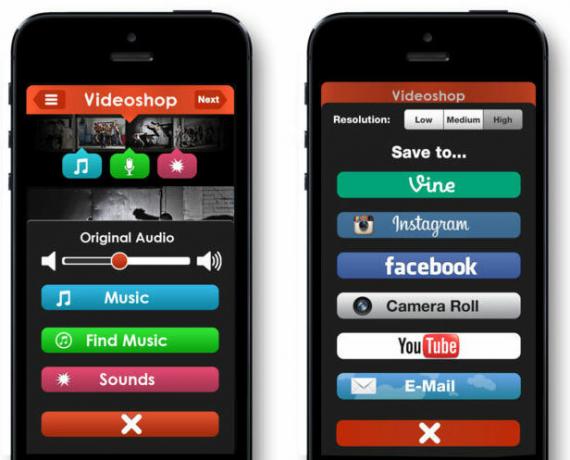 ألم يكن أي من الاثنين الآخرين يدغدغ خيالك؟ حسنًا ، لا تعلّق آمالك بشكل كبير ، إذ إن Videoshop ليس كامل المواصفات. يركز محرر الفيديو على السرعة بدلاً من الميزات أو الوظائف. ومع ذلك ، فهو سهل الاستخدام مثل Instagram ويسمح لك بتصدير إبداعاتك مباشرة إلى أمثال Vine و Instagram وغيرها. يستخدم Videoshop الفلاتر والموضوعات ، على الرغم من أنه يمكنك اختيار حذف الأسلوب المبهرج واستخدامه ببساطة كوسيلة لربط مقاطعك ودمجها معًا. لا يحتوي التطبيق على أي عمليات شراء داخل التطبيق ، مما يعني أنه يمكنك الوصول إلى جميع الميزات بسعر واحد منخفض. أضف الموسيقى والمؤثرات الصوتية ، واضبط سرعة التشغيل ، وقم بالتصدير إلى ألبوم الكاميرا ، و YouTube ، والفيسبوك ، وغيرها بدقة 720 بكسل كحد أقصى.
ألم يكن أي من الاثنين الآخرين يدغدغ خيالك؟ حسنًا ، لا تعلّق آمالك بشكل كبير ، إذ إن Videoshop ليس كامل المواصفات. يركز محرر الفيديو على السرعة بدلاً من الميزات أو الوظائف. ومع ذلك ، فهو سهل الاستخدام مثل Instagram ويسمح لك بتصدير إبداعاتك مباشرة إلى أمثال Vine و Instagram وغيرها. يستخدم Videoshop الفلاتر والموضوعات ، على الرغم من أنه يمكنك اختيار حذف الأسلوب المبهرج واستخدامه ببساطة كوسيلة لربط مقاطعك ودمجها معًا. لا يحتوي التطبيق على أي عمليات شراء داخل التطبيق ، مما يعني أنه يمكنك الوصول إلى جميع الميزات بسعر واحد منخفض. أضف الموسيقى والمؤثرات الصوتية ، واضبط سرعة التشغيل ، وقم بالتصدير إلى ألبوم الكاميرا ، و YouTube ، والفيسبوك ، وغيرها بدقة 720 بكسل كحد أقصى.
أدوات أخرى
على الرغم من أن هذه الأدوات ستساعدك على تحرير إنتاجك النهائي معًا ، فقد تحتاج إلى يد المساعدة على طول الطريق مع التأثيرات والعناوين ، حيث تأتي هذه التطبيقات.
http://vimeo.com/63003072 بالنظر إلى السعر ، يعد VideoGrade واحدًا من أكثر التطبيقات المذهلة في متجر التطبيقات. الدرجات اللونية هي عملية تلوين وصبغ الفيديو ، مع برامج درجات احترافية مثل تبدو سحرية رصاصة بدءًا من 399 دولارًا بالآلاف للحصول على حلول أكثر تقدمًا. الآن يمكنك الحصول على شريحة صغيرة من عمل درجات الألوان مقابل جزء صغير من السعر. النتائج جيدة بشكل مذهل ، والتطبيق نفسه قوي. قم بإنشاء الإعدادات المسبقة الخاصة بك ثم احفظها للاستخدام طوال اللقطات الخاصة بك ، أو ببساطة استخدم بعض التعديلات لإنقاذ لقطة. قم بتغيير المعلمات مثل التعرض والتباين ودرجة الحرارة أثناء عدم التشبع للقطات السوداء والبيضاء المزاجية قبل معاينة التغييرات وتصدير مقاطعك بدقة 1080 بكسل.
http://vimeo.com/73010012 تمامًا مثل VideoGrade أعلاه ، يعد Chromic تطبيقًا لتدرج الألوان يسمح لك بتجميع مقطع الفيديو الخاص بك بسرعة. على عكس VideoGrade ، لا يوفر Chromic أشرطة تمرير لتلعب بها ، وبدلاً من ذلك تأخذ نفس المسار مثل Instagram عن طريق اختيار استخدام الفلاتر. يوجد 62 في المجموع ، موزعة على ست مجموعات ، يتم تضمين ثماني منها فقط مجانًا - ستحتاج إلى شراء الباقي. بنفس سعر VideoGrade (4.99 دولارًا) ، يمكنك إلغاء قفل كل فلتر داخل التطبيق والاختيار من الإعدادات المسبقة للأفلام والقطع القديمة والباستيل والرتيبة وغيرها. تمامًا مثل VideoGrade ، يوفر التطبيق معاينات كاملة للتأثيرات قبل تطبيقها. يقوم Chromic بتصدير مقاطع الفيديو الخاصة بك بنفس التنسيق الذي تم استيرادها به ، مما يعني أن التطبيق لديه دعم كامل لـ 1080p للداخل والخارج.
Gravie ($ 1.99) [لم يعد متاحًا]
http://vimeo.com/78047976 Gravie هو تطبيق مصمم للقيام بشيء واحد - تراكب النصوص والرسومات أعلى مقاطعك. سواء كنت بحاجة إلى بطاقة عنوان ، أو تسلسل ائتمانات ، أو بعض الانقطاعات ، أو تريد أن توضح نقطة على الشبكات الاجتماعية مثل Vine ، يمكن لـ Gravie مساعدتك. يعمل التطبيق على تسهيل كل شيء من خلال توفير ثمانية موضوعات تتكون من 91 نموذجًا فريدًا ، والتي يمكن تعديلها لتناسب الفيديو الخاص بك. قم بتعديل اللون ، أو إضافة نص ، أو تخصيص الخطوط ، أو استخدام واحدة من 12 انتقالًا لجعل العناوين والاعتمادات أفضل مما يمكن أن تحققه Pinnacle Studio أو iMovie.
تطبيقات الفيديو المفضلة لديك؟
يجب أن تأخذ هذه التطبيقات إنتاجاتك التي تعمل بنظام iOS إلى المستوى التالي. من المحتمل أن يكون عدم وجود محرري فيديو على مستوى احترافي خطير يرجع إلى طبيعة إدخال شاشة اللمس في iPad: فهي ليست جيدة مثل إعداد الماوس ولوحة المفاتيح. إذا كنت قد استخدمت Final Cut أو Adobe Premier لمدة أطول من بضع ساعات ، فسوف تقدر العمق الداخلي وداخلها الاعتماد التام على إدخال لوحة المفاتيح ، وقد يستغرق الأمر بعض الوقت قبل أن نرى أي شيء يقترب من الهاتف المحمول منصة. ما تطبيقات الفيديو التي تستخدمها على جهاز iPhone أو iPad؟ ربما فاتني شيء ، لذا أضفه إلى التعليقات أدناه.
تيم كاتب مستقل يعيش في ملبورن بأستراليا. يمكنك متابعته على تويتر.